Logiscope使用教程分享.pdf
2.虚拟产品一经售出概不退款(资源遇到问题,请及时私信上传者)
Logiscope 使用教程分享 Logiscope 是一款功能强大且灵活的测试工具,能够检测多种语言实现的代码。本文将详细介绍 Logiscope 的使用方法,包括安装、配置 Logiscope,以及Audit、RuleChecker、TestChecker 三个独立的功能的使用。 安装、设置 Logiscope 首先需要将 Logiscope 的 license 服务安装在一台机器上,然后在自己的机器上安装 Logiscope。安装过程中没有什么特殊的要求,只需按照安装程序的提示,一步步的操作即可。确保安装过程正确无误,并保证自己的机器可以和提供 Logiscope 的 license 服务的机器联网。 环境变量设置 在自己的机器上,用鼠标右键单击“我的电脑”图标,选择“属性”菜单项。在弹出的对话框中选中“高级”标签页,然后单击“环境变量”按钮,在弹出的对话框中,选中“系统变量”列表框中的“LM_LICENSE_FILE”这一项,单击“编辑”按钮,并添入 Logiscope 为你提供的 license 号,以此来取代原来的值。 使用 Audit Audit 的功能是用于审查代码的质量。使用 Audit 来审查代码的质量分为两个步骤:首先是建立被测程序的 Audit 项目,然后是分析 Audit 给出的质量审查结果。 生成 Audit 项目 生成被测程序的 Audit 项目有两种方法。第一种方法是在 Logiscope studio 中建立 Audit 项目,这是推荐的方法。步骤如下: 1. 在开始菜单中,启动“Logiscope studio” ,进入 Logiscope studio 环境。 2. 点击 [File|New] 菜单项,弹出新建项目对话框。 3. 在对话框中,选中“Project”标签页,在列表框中选择“C++ Audit Project”这一项,然后在“Project”编辑框中添入你要建立的这个 Audit 项目的名字。 4. 在“Locatior”编辑框中,选择一个存放将要生成的 Audit 项目的文件目录。 5. 点击“确定”按钮。 Audit 项目向导 在对话框的“Application root”编辑框中,添入你所要检测的源程序文件所在文件夹的路径,其它均采用默认设置,然后点击“下一步”按钮。 质量模型文件 在“Choose a quality”编辑框中,添入我们所设计的质量模型文件的存放路径(Logiscope 默认选择的是 LogiscopeHOME\Logiscope\Ref\Logiscope.ref 下的这个质量模型文件),Logiscope 要依照该文件对被审查的代码进行检测。 Logiscope 中间结果文件 在“Choose a Logiscope” 编辑框中,为生成的 Logiscope 中间结果文件选择一个存放路径,一般使用当前提供的默认路径即可。 RuleChecker 和 TestChecker RuleChecker 和 TestChecker 是 Logiscope 的另外两个独立的功能。RuleChecker 用于检查代码的规则是否符合预定义的规则,而 TestChecker 用于检查代码的正确性和可靠性。本文将在后续章节中详细介绍这两个功能的使用。 Logiscope 是一个功能强大且灵活的测试工具,能够检测多种语言实现的代码。通过本文的介绍,可以让读者快速掌握 Logiscope 的使用方法,并将其应用于实际的项目开发中。
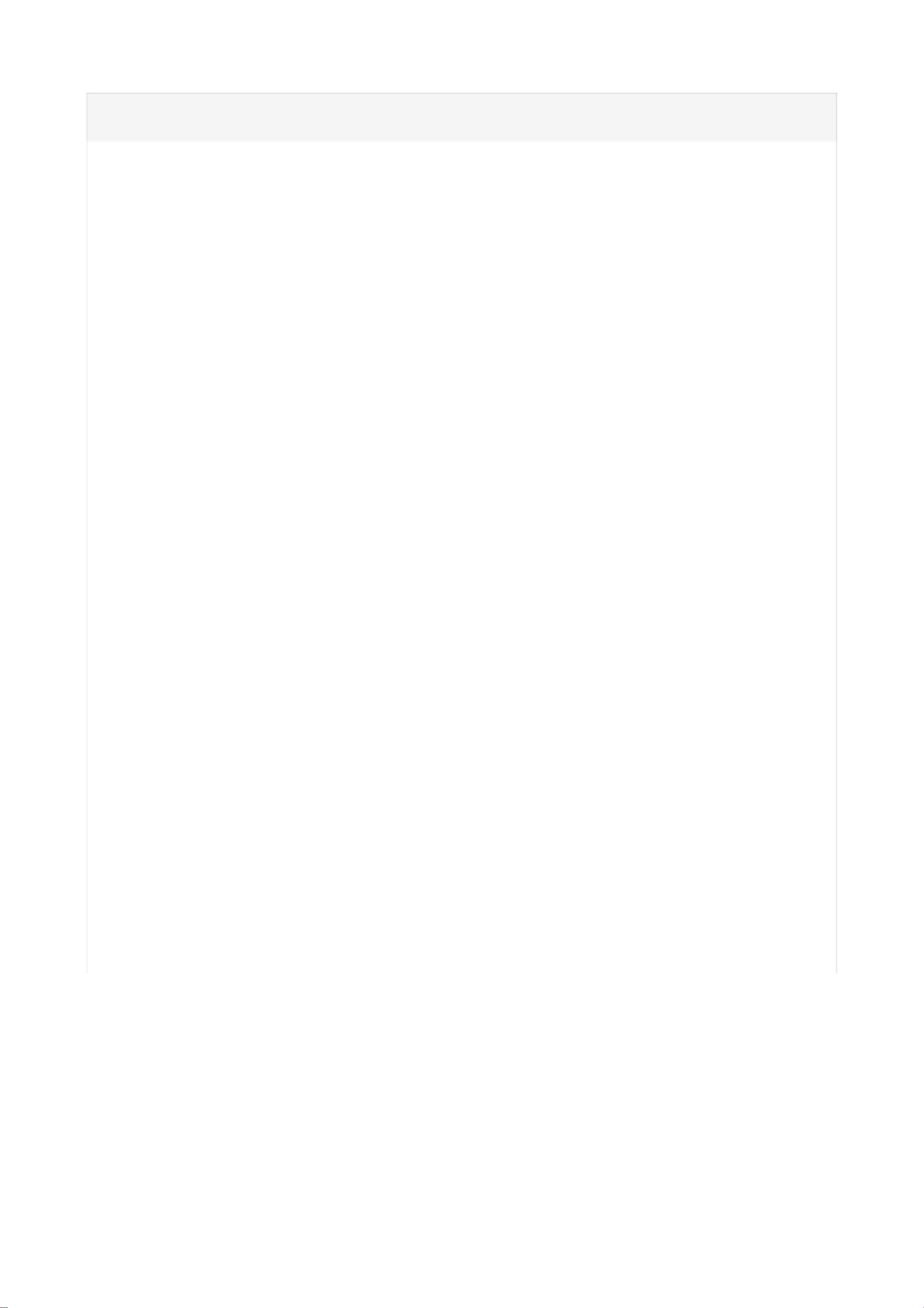
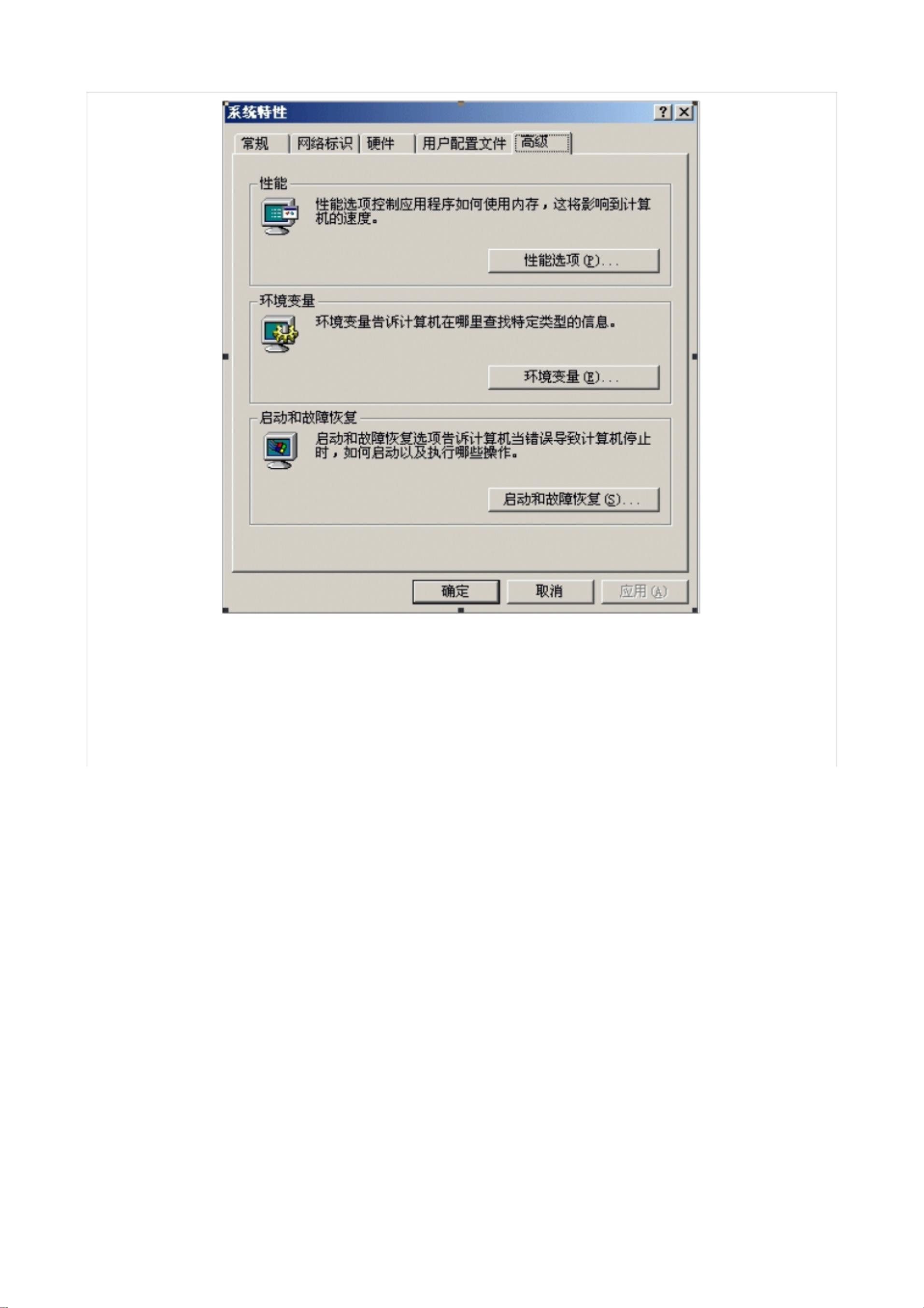
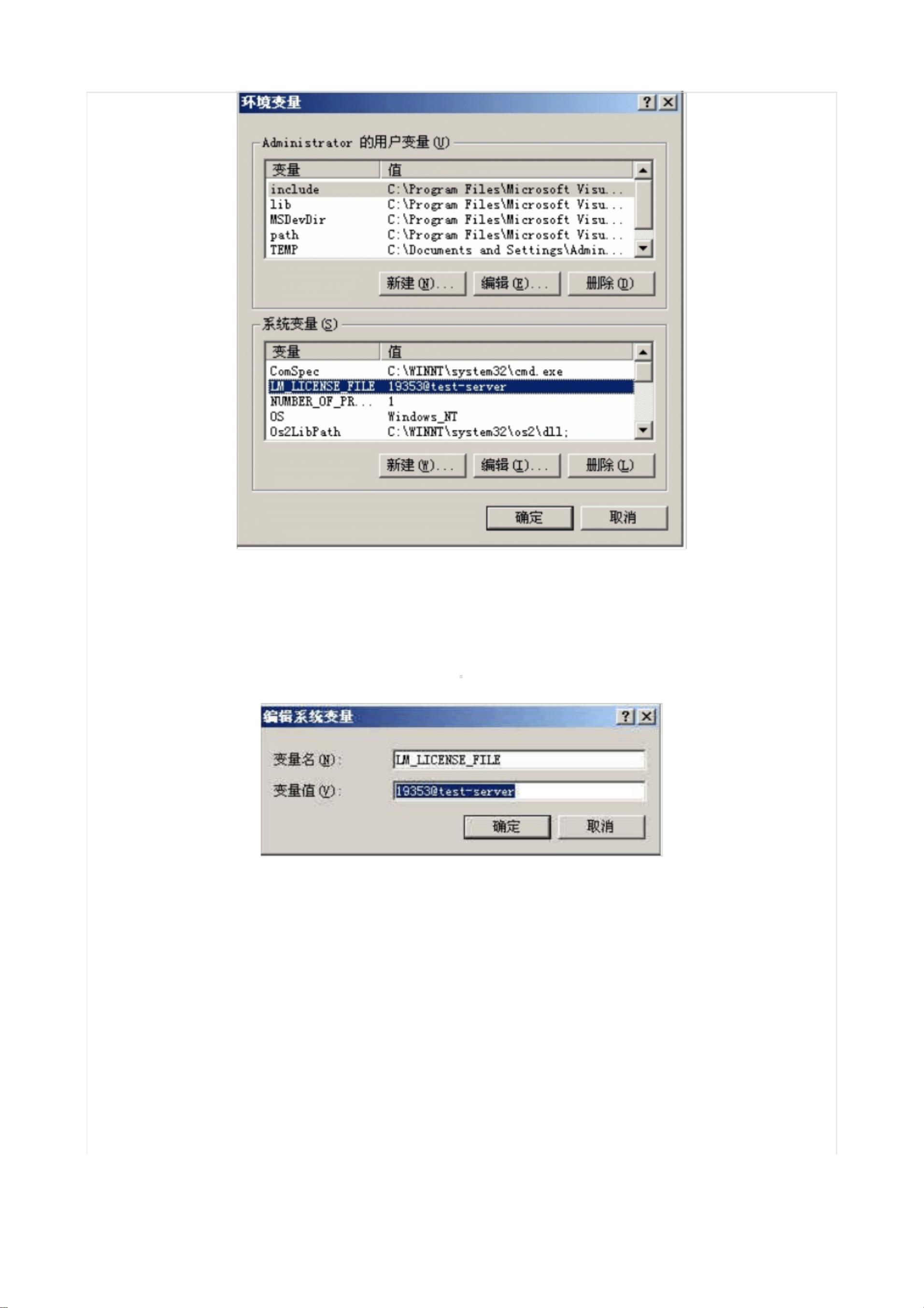
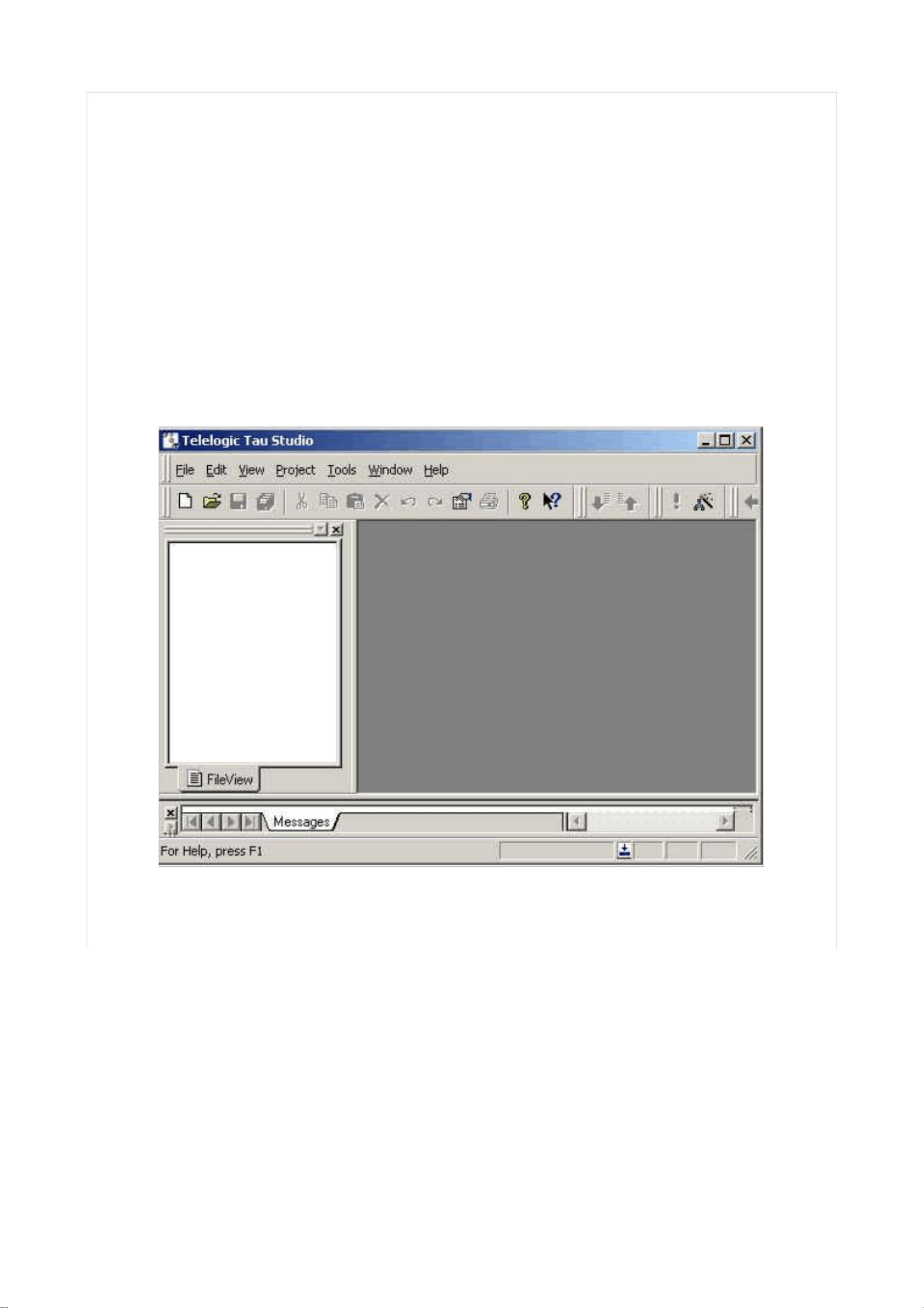
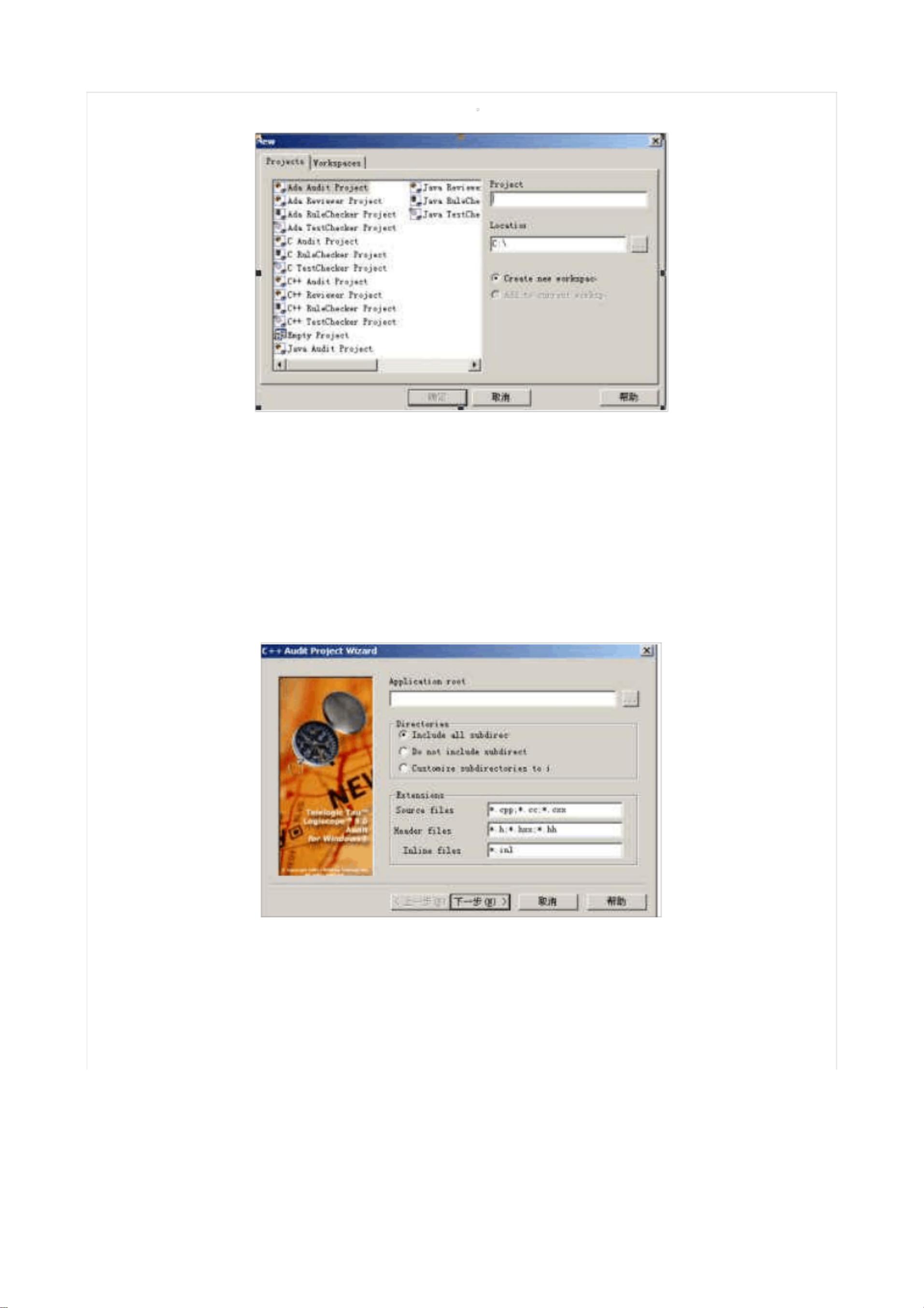
剩余40页未读,继续阅读

- 粉丝: 2
- 资源: 7万+




 我的内容管理
展开
我的内容管理
展开
 我的资源
快来上传第一个资源
我的资源
快来上传第一个资源
 我的收益 登录查看自己的收益
我的收益 登录查看自己的收益 我的积分
登录查看自己的积分
我的积分
登录查看自己的积分
 我的C币
登录后查看C币余额
我的C币
登录后查看C币余额
 我的收藏
我的收藏  我的下载
我的下载  下载帮助
下载帮助

 前往需求广场,查看用户热搜
前往需求广场,查看用户热搜最新资源


 信息提交成功
信息提交成功